- Einige Benutzer haben gemeldet, dass bei der Verwendung von Chrome ein Fehler "dlg flags invalid ca" aufgetreten ist.
- Aufgrund der Popularität des Browsers haben wir uns entschieden, das Thema im folgenden Artikel zu behandeln.
- Erfahren Sie mehr über dieses erstaunliche Tool, indem Sie unsere dedizierte Google Chrome-Seite.
- Wenn Sie andere Browser haben, die repariert werden müssen, besuchen Sie unsere Website website Browser-Hub.
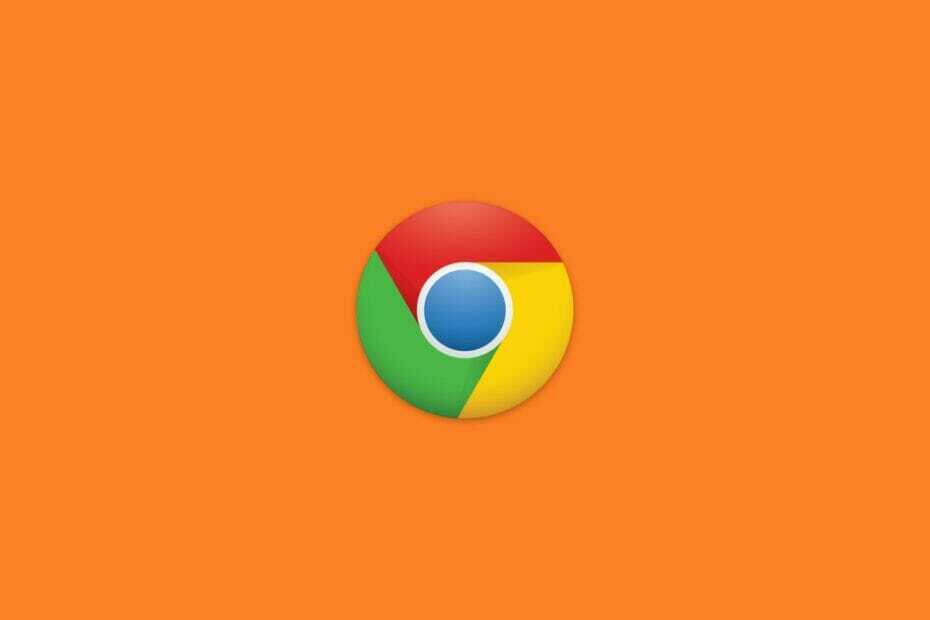
- Einfache Migration: Verwenden Sie den Opera-Assistenten, um vorhandene Daten wie Lesezeichen, Passwörter usw.
- Ressourcennutzung optimieren: Ihr RAM-Speicher wird effizienter genutzt als in anderen Browsern
- Verbesserte Privatsphäre: kostenloses und unbegrenztes VPN integriert
- Keine Werbung: Der integrierte Werbeblocker beschleunigt das Laden von Seiten und schützt vor Data-Mining
- Gaming-freundlich: Opera GX ist der erste und beste Browser für Spiele
- Oper herunterladen
Die dls-Flags sind ungültig Error ist eine, die in zahlreichen vorkommen kann Browser. Wenn dieser Fehler auftritt, zeigen Browser eine Fehlermeldung Diese Site ist nicht sicher in einer Registerkarte an, die die Browser-Fehlercode Dlg-Flags ungültiges Ca.
Der Fehler tritt auf, wenn Browser nicht erkennen Webseiten’ Zertifikate oder die Zertifikate werden ungültig.
Wie behebe ich Fehler im Google-Sicherheitszertifikat??
1. Probieren Sie einen anderen Browser aus
Wenn Sie es satt haben, in den meisten Ihrer Browser die gleichen alten Fehlermeldungen zu sehen, schlagen Sie vor, sie durch eine bessere Alternative zu ersetzen.
In diesem Sinne möchten wir präsentieren Oper, ein Webbrowser, der mit der Chromium-Engine erstellt wurde und sich durch ein hohes Maß an Sicherheit, ein leichtes Gefühl und einen geringen Ressourcenbedarf auszeichnet.
In Anbetracht Ihrer aktuellen Situation werden Sie gerne wissen, dass Opera auch häufig aktualisiert wird, manchmal täglich, sodass potenzielle Fehler, auf die Sie stoßen, sowieso nicht lange bestehen bleiben.
Außerdem müssen Sie sich keine Sorgen machen, dass Websites tatsächlich nicht sicher sind, da der Browser mit einem integrierten VPN und einem Werbeblocker ausgestattet ist, der die Geschwindigkeit, mit der Sie auf sie stoßen, erheblich verringert.

Oper
Wenn Sie wissen möchten, wie es ist, Ihre Lieblings-Websites zu besuchen, ohne auf Fehlermeldungen zu stoßen, dann sind Sie bei Opera genau richtig!
Besuche die Website
2. Überprüfen Sie die Zeit- und Datumseinstellungen
- Drücken Sie die Windows-Taste + S-Hotkey.
- Geben Sie „Datum“ in das Feld „Hier für Suche eingeben“ ein.
- Klicken Sie dann auf Datum & Uhrzeit, um das Fenster Einstellungen zu öffnen, wie direkt unten gezeigt.
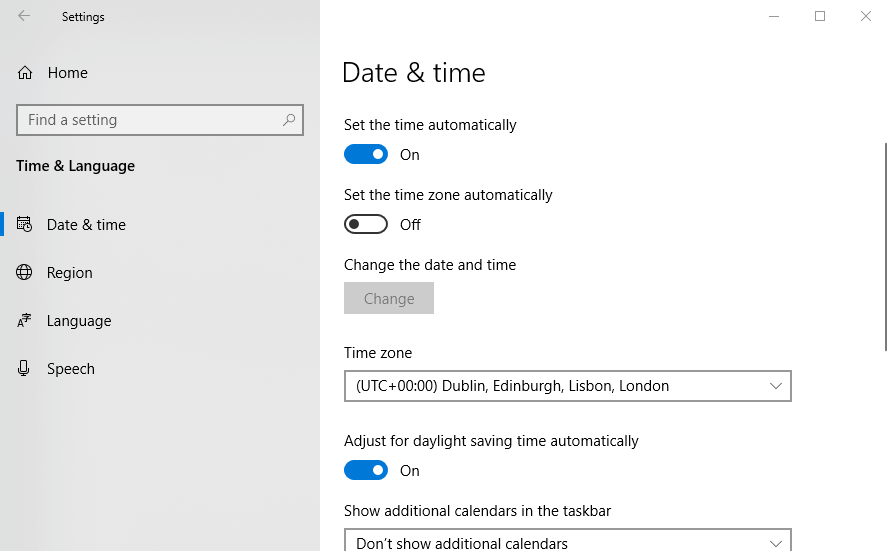
- Wählen Sie dann die Uhrzeit automatisch einstellen Option, wenn sie nicht bereits ausgewählt ist.
- Wenn die Uhrzeit und das Datum trotz der Option Zeit automatisch einstellen aktiviert ist, versuchen Sie, die Uhr mit einem Zeitserver zu synchronisieren.
- Drücke den Fügen Sie Uhren für verschiedene Zeitzonen hinzu Möglichkeit.
- Wählen Sie dann die direkt darunter angezeigte Registerkarte Internetzeit.
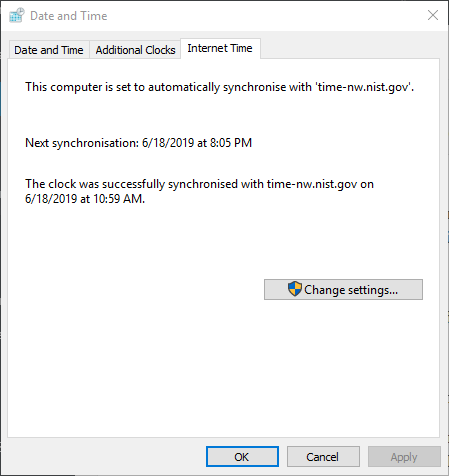
- Drücken Sie die Veränderungdie Einstellungen um das Fenster im Schnappschuss direkt darunter zu öffnen.
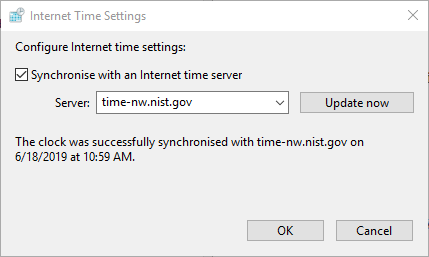
- Wähle aus Mit einem Internet-Zeitserver synchronisieren Möglichkeit. Wählen Sie dann im Dropdown-Menü einen Server aus.
- Drücken Sie die Jetzt aktualisieren Taste.
2. Cache des Browsers leeren
- Drücke den Anpassen Google Chrome Taste.
- Klicken Mehr Werkzeuge und wählen Sie Browserdaten löschen.
- Klicken Sie dann auf die unten gezeigte Registerkarte Erweitert.
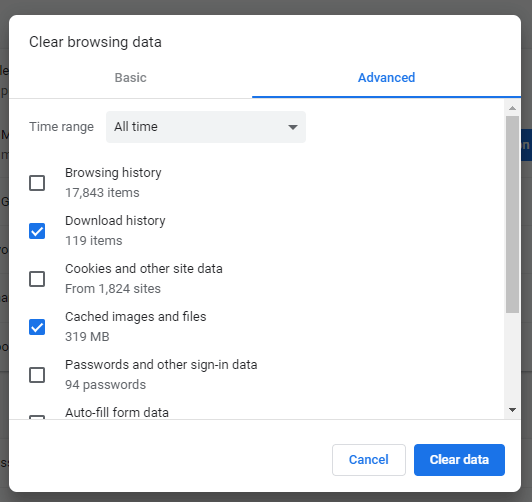
- Wählen Alle Zeit im Dropdown-Menü Zeitbereich.
- Wähle aus Zwischengespeicherte Bilder und Dateien Kontrollkästchen.
- Drücken Sie die Daten löschen Taste.
4. Setzen Sie den Browser zurück
- Klicken Anpassen und Steuern von Google Chrome um das Menü dieses Browsers zu öffnen.
- Wählen die Einstellungen um die Registerkarte im Schnappschuss direkt darunter zu öffnen.
- Scrollen Sie nach unten Einstellungen und drücken Sie die Fortgeschritten Taste.
- Dann klicke auf Setzen Sie die Einstellungen auf ihre ursprünglichen Standardeinstellungen zurück Möglichkeit.
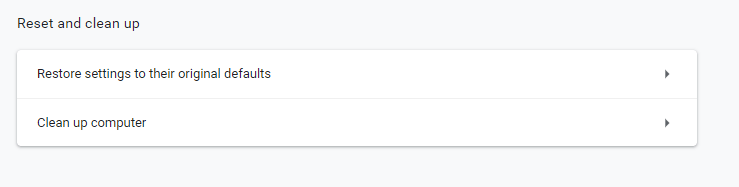
- Drücken Sie zur weiteren Bestätigung die Einstellungen zurücksetzen Taste.
4. Deaktivieren Sie die Option „Warnung vor Nichtübereinstimmung der Zertifikatadresse“
- Drücken Sie die Tastenkombination Windows-Taste + S.
- Geben Sie das Stichwort „Internetoptionen“ in das Suchfeld ein.
- Wählen Internet Optionen um das direkt darunter angezeigte Fenster zu öffnen.
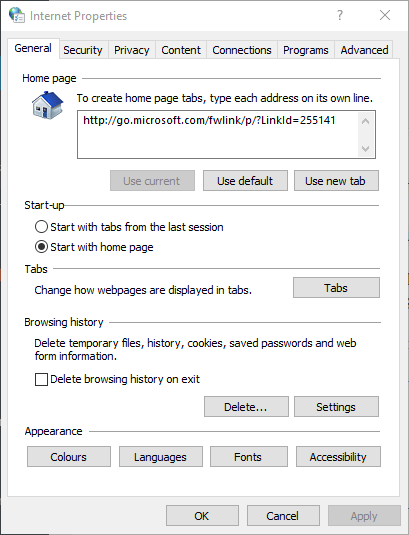
- Wählen Sie die Registerkarte Erweitert.
- Dann deaktivieren Sie das Warnung vor Nichtübereinstimmung der Zertifikatadresse Box.
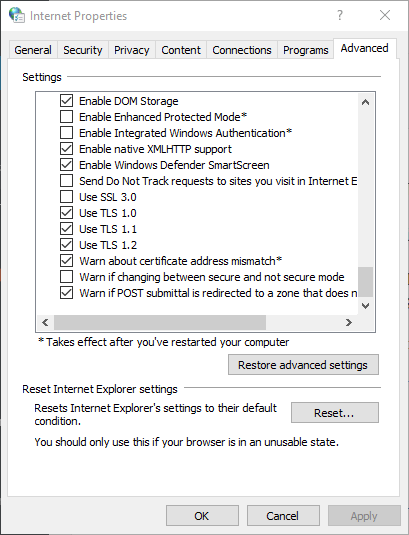
- Wähle aus Anwenden Option, und klicken Sie auf OK um das Fenster zu verlassen.
- Starten Sie danach Windows neu.
Beachten Sie, dass der Browser-Fehlercode dlg flags invalid auch dadurch entstehen kann, dass Website-Administratoren die Zertifikate ihrer Sites nicht erneuern. In diesem Fall müssen einige Benutzer möglicherweise Site-Administratoren daran erinnern, die Zertifikate ihrer Websites zu aktualisieren.
 Haben Sie immer noch Probleme?Beheben Sie sie mit diesem Tool:
Haben Sie immer noch Probleme?Beheben Sie sie mit diesem Tool:
- Laden Sie dieses PC-Reparatur-Tool herunter auf TrustPilot.com als großartig bewertet (Download beginnt auf dieser Seite).
- Klicken Scan starten um Windows-Probleme zu finden, die PC-Probleme verursachen könnten.
- Klicken Repariere alles um Probleme mit patentierten Technologien zu beheben (Exklusiver Rabatt für unsere Leser).
Restoro wurde heruntergeladen von 0 Leser in diesem Monat.



![YouTube-Fehler im Vivaldi-Browser [Gelöst]](/f/a5c89187ea19cb2c3eccfd21f1cf8129.jpg?width=300&height=460)